WPS Excel 扇形图,类别名称与百分比的完美呈现秘籍
在日常办公和数据处理中,WPS Excel 的扇形图(饼图)是一种常用且直观的图表类型,要让扇形图能够清晰地显示类别名称和百分比,却需要一些特定的设置方法,就让我们一起深入探究,掌握这一实用技巧。
想要在 WPS Excel 中让扇形图准确显示类别名称和百分比,首先要打开相关的数据表格,选中需要制作扇形图的数据区域,然后在菜单栏中选择“插入”选项,在“插入”选项卡中,找到“图表”功能区,点击其中的“饼图”按钮,这时会弹出多种饼图类型供选择,我们可以根据实际需求选取合适的样式。
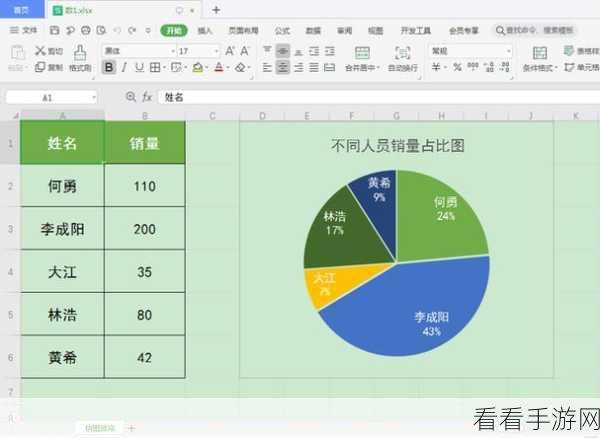
重点来了!在生成的扇形图上右键单击,选择“添加数据标签”,这样,扇形图的各个部分就会显示出对应的数值,但此时还没有显示类别名称,别着急,再次右键单击扇形图,选择“设置数据标签格式”,在弹出的对话框中,勾选“类别名称”和“百分比”选项,确认后,扇形图就能够完美地显示出类别名称和对应的百分比了。
通过以上简单的几步操作,我们就能轻松实现 WPS Excel 扇形图中类别名称和百分比的清晰显示,这将大大提升我们数据展示的效果和专业性,让数据更具说服力和可读性。
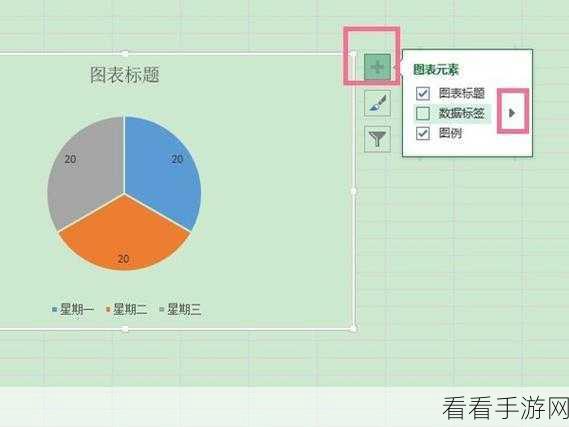
文章参考来源:WPS Excel 官方帮助文档及相关使用经验总结。
